بهترین نمایشگرهای USB-C نه تنها روشی زیبا و مدرن برای گسترش فضای کاری دیجیتال ما ارائه می دهند، بلکه به بهبود بهره وری کلی ما نیز کمک می کنند. برای اکثر ما، کار بر روی یک کامپیوتر معمولاً شامل دستکاری بین چندین برنامه و ده ها برگه مرورگر است.
یک صفحه نمایش برای مدیریت این نوع گردش کار کافی نیست، به همین دلیل است که سرمایه گذاری روی نمایشگر خارجی ثانویه ایده خوبی است. کارشناسان محصول ما برخی از بهترین مانیتورهای USB-C را از برندهای معروف از جمله LG، Dell و ASUS آزمایش و بررسی کردند تا به شما در انتخاب درست کمک کنند.
در حالی که اکثر مانیتورهای خارجی موجود در بازار دارای تعدادی پورت مختلف هستند (مانند.g. HDMI، صدای 3.5 میلیمتری)، بهتر است به سراغ مانیتوری بروید که (همچنین) دارای پورت USB-C باشد، حتی اگر این به معنای صرف هزینه کمی باشد. به این دلیل که این پورت زیبا نه تنها کوچک و قابل برگشت نیست، بلکه چند منظوره نیز هست. یک درگاه USB Type-C میتواند دادهها را انتقال دهد، سیگنالهای ویدیویی را منتقل کند و حتی برق را به نمایشگر خارجی برساند.
وقتی نوبت به انتخاب مانیتور USB-C می رسد، مهم است که سناریوی استفاده از هدف را در نظر داشته باشید. به عنوان مثال، اگر قصد دارید از صفحه نمایش برای کارهای با دقت بالا مانند ویرایش عکس استفاده کنید، وضوح بالا و دقت رنگ بسیار مهم است. از سوی دیگر، برای مانیتورهای بازی، نرخ بهروزرسانی بالا و زمان پاسخدهی سریع از ویژگیهای مهم است.
در هر موردی که استفاده می کنید، یک مانیتور برای شما وجود دارد. در اینجا بهترین انتخاب های ما برای برخی از بهترین مانیتورهای USB Type-C که می توانید خریداری کنید، آمده است.
بهترین کلی: مانیتور LG 27UK850-W

با توازن کامل بین ویژگیها و عملکرد، 27UK850-W الجی یکی از بهترین مانیتورهای USB-C است که امروزه میتوانید تهیه کنید.صفحه نمایش 27 اینچی 4K آن با وضوح 3840 در 2160 پیکسل و نسبت تصویر 16:9 با پشتیبانی از HDR10 که منجر به رنگهای زنده و سطوح کنتراست بهبود یافته میشود. این پنل همچنین برای گردشهای کاری با دقت بالا مانند ویرایش عکس ایدهآل است، به دلیل پوشش ۹۹ درصدی طیف رنگ sRGB.
با پنل پشتی سفید و پایه نقره ای مات، 27UK850-W کاملاً مدرن به نظر می رسد. مانیتور می تواند به جلو (تا 20 درجه) و به عقب (تا 5 درجه) خم شود و تا 4.7 اینچ تنظیم ارتفاع دارد. می توان از آن در جهت افقی و عمودی استفاده کرد و جابجایی بین دو حالت به طور یکپارچه در طول آزمایش بازبین ما انجام شد. شما یک دکمه جوی استیک برای مدیریت تمام عملکردهای ضروری دریافت می کنید (مثلاً تنظیمات از پیش تنظیم صفحه تقسیم شده، کنترل HDR).
27UK850-W در مجموعهای از گزینههای ورودی/خروجی و اتصال، از جمله USB Type-C (با قابلیت انتقال داده، خروجی 4K و قابلیتهای تحویل انرژی)، USB Type-A، HDMI، DisplayPort و 3.صدای 5 میلی متری از دیگر موارد قابل توجه دیگر، بلندگوهای دوگانه 5 واتی و پشتیبانی از فناوری FreeSync AMD هستند.
اندازه: ۲۷ اینچ | نوع پنل: IPS | رزولوشن: 3840 x 2160 پیکسل | نرخ تازهسازی: 60 هرتز | نسبت تصویر: 16:9 | ورودی ها: USB Type-C، USB Type-A، HDMI، DisplayPort و صدای 3.5 میلی متری
در آزمایش ما، چرخش به حالت عمودی و پشت احساس نرمی داشت. این مانیتور و پایه حتی در نرمترین استودیوی طراحی هم مناسب است. - Bill Loguidice، تستر محصول
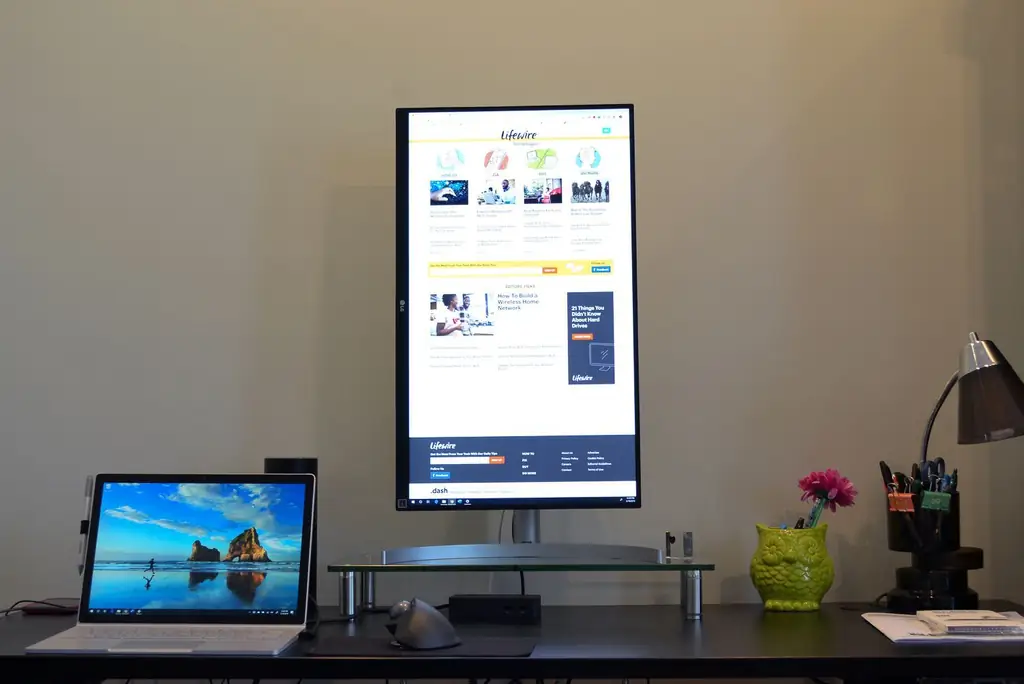
بهترین Ultrawide: LG 34UM69G-B

34UM69G-B الجی در میان محبوبترین مانیتورهای USB-C موجود در جهان قرار دارد و به درستی هم همینطور است. صفحه نمایش 34 اینچی FHD+ آن دارای رزولوشن 2560 در 1080 پیکسل و نسبت تصویر 21:9 است. و حتی اگر تراکم پیکسل چیزی را به دلخواه باقی میگذارد، نسبت تصویر فوق عریض این پنل آن را برای کارهای بهرهوری مانند چند وظیفهای کنار هم ایدهآل میکند.
همانطور که گفته شد، 34UM69G-B در درجه اول به عنوان مانیتور بازی ارائه می شود و بنابراین دارای چندین ویژگی بازی محور است. این فناوری از فناوری FreeSync AMD پشتیبانی میکند که نرخ فریم مانیتور را با نرخ فریم کارت گرافیک AMD شما مطابقت میدهد و در نتیجه گیمپلی روانتری دارد.
جالب این است که تستر محصول ما Bill Loguidice دریافت که این مانیتور از فناوری G-Sync NVIDIA نیز پشتیبانی می کند، با عملکرد پایدار کارت گرافیک NVIDIA. شما همچنین دارای دو بلندگوی 7 واتی، کاهش تاری حرکت، و حالت بازی قابل تنظیم است.
با توجه به اتصال و درگاه های I/O، 34UM69G-B شامل USB Type-C، HDMI، DisplayPort و صدای 3.5 میلی متری است. مانیتور می تواند هم به جلو (تا 20 درجه) و هم به عقب (تا 5 درجه) خم شود و همچنین دارای تنظیم ارتفاع تا 4.7 اینچ است. دارای یک سال گارانتی است.
اندازه: ۳۴ اینچ | نوع پنل: IPS | رزولوشن: 2560 x 1080 پیکسل | نرخ تازهسازی: ۷۵ هرتز | نسبت تصویر: 21:9 | ورودی ها: USB Type-C، HDMI، DisplayPort و صدای ۳.۵ میلی متری
بین FreeSync، G-Sync، 1ms Motion Blur Reduction، و سایر حالتها مانند Photo و Cinema، باید تنظیماتی وجود داشته باشد که تقریباً هر نیازی را برآورده کند. - Bill Loguidice، تست محصول

بهترین صدا: ASUS Designo MX27UC

اگر به دنبال مانیتور USB-C هستید که کیفیت صدای عالی را نیز ارائه می دهد، پیشنهاد می کنیم Designo MX27UC ایسوس را بررسی کنید. با رزولوشن 3840 در 2160 پیکسل و نسبت تصویر 16:9، صفحه نمایش 27 اینچی 4K آن با پوشش 100 درصدی فضای رنگی sRGB ارائه می شود. این پنل توسط قابهای فوقالعاده نازک بالایی و جانبی احاطه شده است که نهتنها یک تجربه تماشای همهجانبه را ایجاد میکند، بلکه به کاهش ردپای فیزیکی کلی مانیتور کمک میکند.
بلندگوهای داخلی دوگانه 3W صدایی به طرز شگفت انگیزی بلند و واضح ارائه می دهند. تستر محصول ما، اندی زان، وضوح فوقالعادهای را در نتهای بلند نشان داد، حتی با وجود باس در سمت ضعیفتر.این در درجه اول به دلیل پردازش صوتی داخلی است که نتیجه تلاش مشترک بین ASUS، ICEpower و Bang & Olufsen است. همچنین میتوانید از بین انواع حالتهای صدای از پیش تعیینشده (مانند فیلم، موسیقی) انتخاب کنید یا تنظیمات صوتی خود را پیکربندی کنید.
ASUS Designo MX27UC دارای USB Type-C (با خروجی 4K، عملکردهای انتقال داده و تحویل انرژی)، USB Type-A، HDMI، DisplayPort و صدای 3.5 میلی متری برای I/O و اتصال است. برخی از موارد قابل توجه دیگر شامل پشتیبانی از همگام سازی تطبیقی و سطوح فیلتر نور آبی قابل تنظیم است.
اندازه: ۲۷ اینچ | نوع پنل: IPS | رزولوشن: 3840 x 2160 پیکسل | نرخ تازهسازی: ۷۵ هرتز | نسبت تصویر: 16:9 | ورودی ها: USB Type-C، USB Type-A، HDMI، DisplayPort و صدای 3.5 میلی متری
"برای بلندگوهای داخلی، همانطور که ایسوس ادعا می کند، اینها واقعاً می توانند نیاز به بلندگوهای اختصاصی رومیزی را برای بسیاری از کاربران از بین ببرند. " - Andy Zahn، تستر محصول
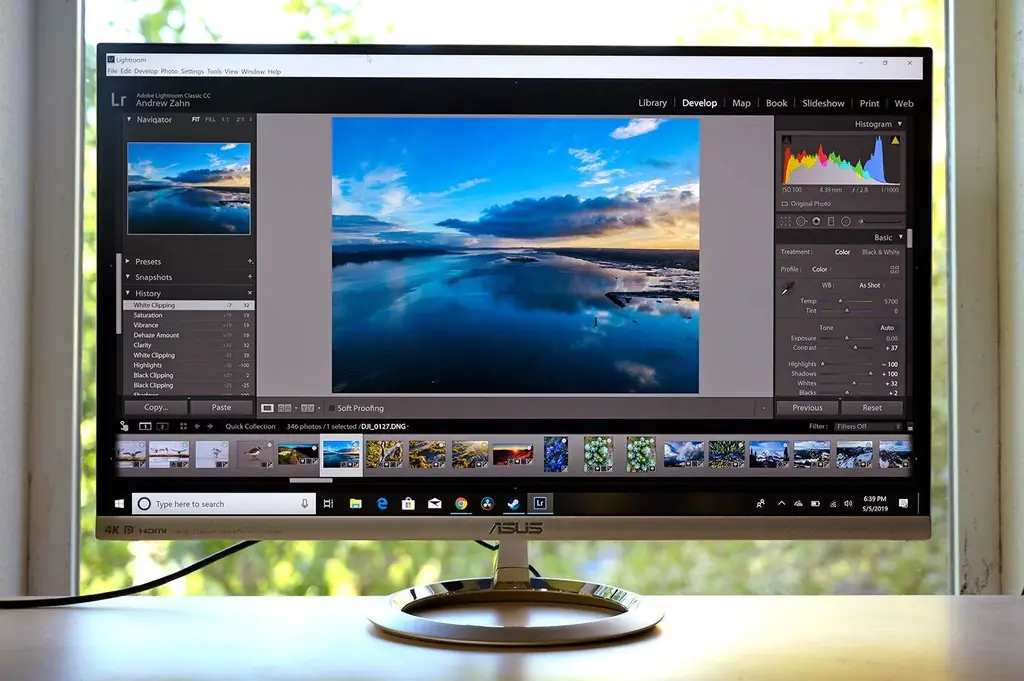
بهترین برای حمل و نقل: AOC i1601fwux
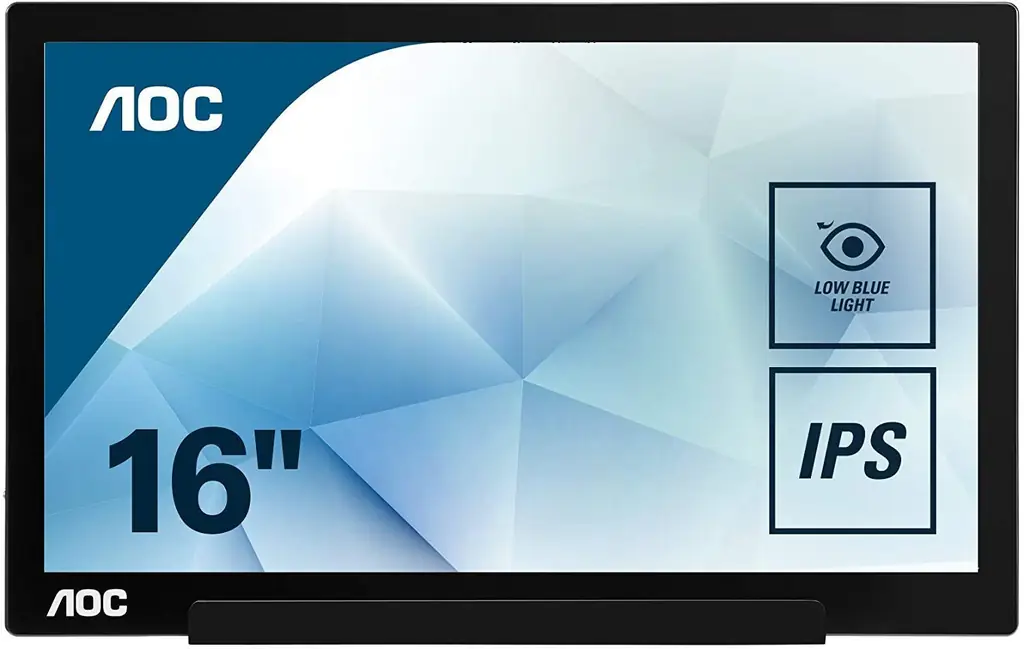
در جستجوی یک مانیتور پر از ویژگیها هستید که بتوان آن را در همه جا حمل کرد؟ با I1601FWUX AOC آشنا شوید. با وضوح 1920 در 1080 پیکسل و نسبت تصویر 16:9، صفحه نمایش 15.6 اینچی FHD آن برای کسانی که همیشه در حال حرکت هستند و اغلب به صفحه نمایش دوم برای لپ تاپ خود نیاز دارند، عالی است.
این پنل را می توان در جهت افقی و عمودی استفاده کرد و همراه با یک پوشش هوشمند که به عنوان پایه پایه نیز عمل می کند ارائه می شود. همچنین میتوان آن را به جلو (تا 25 درجه) و به عقب (تا 5 درجه) برای تنظیم آسان زاویه دید (ها) کج کرد. I1601FWUX علیرغم بدنه آلیاژی فلزی خود، تنها 1.8 پوند وزن دارد، که آن را به اندازه کافی سبک می کند تا در کوله پشتی پرتاب شود. همانطور که گفته شد، تا آنجا که به پارامترهایی مانند روشنایی و دقت رنگ مربوط می شود، دقیقا بهترین نیست.
از آنجایی که I1601FWUX با در نظر گرفتن قابلیت حمل طراحی شده است، با یک درگاه USB نوع C عرضه می شود که برای عملکردهای انتقال انرژی و خروجی ویدئو کار می کند. همچنین فقط یک دکمه (روشن/خاموش روشن/خاموش) برای تغییر تنظیمات از طریق منوی روی صفحه دریافت میکنید.
اندازه: 15.6 اینچ | نوع پنل: IPS | رزولوشن: 1920 x 1080 پیکسل | نرخ تازهسازی: 60 هرتز | نسبت تصویر: 16:9 | ورودی: USB Type-C
بهترین 4K: BenQ EW3270U

EW3270U BenQ دلیلی بر این است که یک مانیتور USB-C خوب همیشه نیازی به قیمت یک دست و یک پا ندارد. با رزولوشن 3840 در 2160 پیکسل و نسبت تصویر 16:9، صفحه نمایش 31.5 اینچی 4K آن برای همه چیز از ویرایش عکس های با وضوح بالا گرفته تا پخش محتوای ویدیویی به همان اندازه عالی عمل می کند. این پنل نیز کاملاً دقیق است و حدود 95 درصد از طیف رنگی گسترده DCI-P3 را پوشش میدهد.
در میان جالب ترین ویژگی های EW3270U یک دکمه اختصاصی است که به شما امکان می دهد از بین چهار سطح پردازش HDR برای بهترین کیفیت تصویر انتخاب کنید. این مانیتور دارای حالت های از پیش تعیین شده متعددی است (مانند فوکوس هوشمند، وضوح فوق العاده) برای افزایش کیفیت ویدیو و نور آبی کمتری ساطع می کند و در نتیجه خستگی چشم را کاهش می دهد.همچنین از فناوری FreeSync AMD برای تجربه بازی روانتر با کارت گرافیک AMD شما پشتیبانی می کند.
در مورد گزینه های ورودی/خروجی و اتصال، EW3270U با USB Type-C (دارای عملکردهای انتقال داده و خروجی ویدیو)، DisplayPort، HDMI و صدای 3.5 میلی متری عرضه می شود. شما همچنین دارای دو بلندگوی 2W، تنظیم شیب رو به جلو (تا 15 درجه) و عقب (تا 5 درجه) و موارد دیگر هستید.
اندازه: 31.5 اینچ | نوع پنل: VA | رزولوشن: 3840 x 2160 پیکسل | نرخ تازهسازی: 60 هرتز | نسبت تصویر: 16:9 | ورودی ها: USB Type-C، HDMI، DisplayPort و صدای ۳.۵ میلی متری
بهترین 5K: Dell UltraSharp 40 Curved WUHD Monitor U4021QW

اگر 4K برای شما کافی نیست و به دنبال مانیتوری به بزرگی یک تلویزیون هستید، گزینه های زیادی در بازار وجود ندارد. Dell UltraSharp به خاطر رزولوشن فوقالعاده 5K خود که سطح 40 اینچی و نسبت تصویر فوقالعاده 21:9 را در بر میگیرد، متمایز است.رزولوشن 5120 x 2160 تنها ویژگی چشمگیر این صفحه نمایش چشمگیر نیست. همچنین عمق رنگی 1.07 میلیاردی دریافت میکنید که بهعنوان 100 درصد دقت رنگ RGB رتبهبندی میشود.
U4021QW با بلندگوهای داخلی 9W صدای مناسبی تولید می کند و دارای مجموعه ای عظیم از پورت ها است که آن را قادر می سازد به عنوان یک هاب USB قدرتمند و همه کاره عمل کند. همچنین میتواند ورودیها را از دو منبع مجزا بپذیرد و بهطور خودکار آن ورودیها را در یک مانیتور شناسایی و نمایش میدهد.
علاوه بر این، مانیتور از نرم افزار Auto KVM برای جابجایی یکپارچه کنترل بین دو رایانه شخصی استفاده می کند. این به شما امکان می دهد از دو رایانه همزمان روی یک صفحه با صفحه کلید و ماوس یکسان استفاده کنید.
U4021QW همچنین با در نظر گرفتن پایداری زیستمحیطی، با اقدامات صرفهجویی در مصرف انرژی، و بستهبندیهایی که عمدتاً بازیافتی و بدون استایروفوم هستند، ساخته شده است.
اندازه: ۴۰ اینچ | نوع پنل: IPS | رزولوشن: 5120 x 2160 پیکسل | نرخ تازهسازی: 60 هرتز | نسبت تصویر: 21:9 | ورودی: Displayport 1.4, 2 HDMI 2.0, Thunderbolt 3, USB 3.2 Gen 2, USB Type-B Upstream Port, USB Type-C Downstream Port, 4 USB Type-A, Jack 3.5mm, RJ45 Port
با ویژگیهای سطح بالایی مانند نمایشگر ۲۷ اینچی ۴K با دقت رنگ، حالتهای استفاده عمودی و افقی، و پشتیبانی از AMD FreeSync، 27UK850-W الجی (مشاهده در آمازون) بهعنوان بهترین USB- انتخاب میشود. مانیتور C. با این حال، اگر فقط یک صفحه نمایش بزرگ (که نرخ تازه سازی بالایی نیز دارد) برای نیازهای بازی و چند وظیفه ای خود می خواهید، 34UM69G-B ال جی (مشاهده در eBay) یک انتخاب عالی است.
درباره کارشناسان مورد اعتماد ما
Andy Zahn نوشتن برای Lifewire را در آوریل 2019 آغاز کرد. زمینه های تخصص او شامل فناوری مصرف کننده، مانند مانیتورهای کامپیوتر است.
Bill Loguidice بیش از 20 سال تجربه نوشتن برای انتشارات مختلف فناوری از جمله TechRadar، PC Gamer، و Ars Technica دارد. او در کامپیوتر، تبلت و تجهیزات جانبی آنها متخصص است.
سوالات متداول
چه وضوحی نیاز دارید؟
اندازه نمایشگر شما یک عامل تعیین کننده اصلی در انتخاب وضوح بهینه است. هرچه مانیتور بزرگتر باشد، وضوح بیشتری برای حفظ یک تصویر واضح مورد نیاز است. آنچه از صفحه نمایش استفاده می کنید و قدرت رایانه ای که برای رانندگی با آن استفاده می کنید نیز فاکتورهای مهمی هستند که باید در نظر بگیرید. اگر کار طراحی با جزئیات یا ویرایش عکس انجام میدهید، رزولوشن بالاتر (1440p، 4K و بالاتر) به کار شما کمک میکند، اما برای مواردی مانند مرور وب، مصرف رسانه و بهرهوری، میتوانید با رزولوشن پایینتر رها شوید (صفحه نمایش 1080p).
آیا نرخ بازخوانی مهم است؟
نرخ تازهسازی به تعداد فریمهایی که یک مانیتور میتواند در هر ثانیه نمایش دهد، بر حسب هرتز اشاره دارد. به طور کلی، نرخ تازه سازی بالاتر فقط برای حرکت بسیار مهم است، مانند آنچه در فیلم های تیراندازی اول شخص یا فیلم های اکشن وجود دارد. برای مانیتوری که بیشتر برای کارهای بهره وری از آن استفاده می کنید، نرخ تازه سازی کمتر خوب است.
آیا نوع پانل مهم است؟
اگر قصد دارید زمان زیادی را در مقابل نمایشگر پارک کنید، نوع پنل مهم است. تکیه بر فناوری قدیمی مانند TN (نماتیک پیچ خورده) با دقت رنگ ضعیف و زوایای دید نامناسب می تواند فشار چشم را افزایش دهد و تنها زمانی باید در نظر گرفته شود که محدودیت های بودجه آن را به یک ضرورت تبدیل کند. هدف شما باید حداقل یک پنل VA یا در حالت ایده آل، یک پنل IPS (یا شاید یکی از انواع آن) با عمق رنگ و تراکم پیکسلی بهبود یافته باشد.

در مانیتور USB-C به دنبال چه چیزی باشید
USB-C Hub
اگر لپ تاپ شما تعداد محدودی پورت USB دارد، به دنبال مانیتوری باشید که دارای هاب USB-C داخلی باشد. این یک ویژگی عالی است، زیرا به شما امکان می دهد از یک اتصال USB-C بر روی لپ تاپ خود برای ارسال ویدیو به مانیتور خود استفاده کنید، لپ تاپ خود را برق رسانی کنید، و حتی تعداد دستگاه های USB اضافی را که مانیتور پشتیبانی می کند وصل کنید.
Thunderbolt
کانکتورهای USB-C و Thunderbolt 3 یکسان به نظر می رسند و اکثراً سازگار هستند، اما برای استفاده از مانیتور مجهز به Thunderbolt به یک رایانه مجهز به Thunderbolt نیاز دارید. اگر لپتاپ شما دارای اتصال USB-C معمولی است اما Thunderbolt ندارد، برای مانیتوری که دارای ویژگیهای وابسته به Thunderbolt است، پول اضافی خرج نکنید.
اتصالات اضافی
چیز عالی در مورد نمایشگرهای USB-C این است که می توانید کار چندین کابل را با یک اتصال USB-C انجام دهید، اما این بدان معنا نیست که هرگز به اتصالات اضافی نیاز نخواهید داشت. اگر میخواهید کنسولهای بازی و دیگر منابع ویدیویی را متصل کنید، به دنبال مانیتوری باشید که دارای چندین ورودی HDMI باشد، یا اگر میخواهید هدفون را وصل کنید، دارای جک هدفون باشد.






